Cara membuat dual boot windows xp dan windows7(dengan windows XP diinstal pertama).
Apa ada yang beda beda jika kita meningstal windows xp baru windows 7, ayo kita lihat perbedaannya. Jika kita menginstal windows 7 dulu baru kemudian windows XP, maka yang terjadi adalah bootloader dari windows 7 tertimpa oleh bootloader dari windows XP, karena bootloader dari windows 7 tidak terdeteksi(tidak di kenal) oleh boot dari windows XP. nah kalau kita menginstal dengan cara sebaliknya, yaitu menginstal windows XP baru kemudian windows 7, hal tersebut diatas tidak akan terjadi. karena bootloader dari windows XP terdeteksi oleh boot dari windows 7. Sehingga tidak perlu membuat/mengembalikan bootloader dari windows XP lagi. Bootloader dari windows XP terdeteksi sebagai 'Earlier Version of Windows', itu sebenarnya adalah bootloader dari windows XP, nah pada postingan kali ini, saya ingin tekankan dalam tutorial adalah bagaimana cara merubah 'Earlier Version of Windows' menjadi 'Mincrosost Windows XP' atau sesuai dengan keinginan kita. Untuk cara menginstal dan langkah-langkah dual boot sama dengan postingan cara membuat dualboot windows 7 dan windows xp(dengan windows 7 diinstal pertama), hanya di rubah yang diinstal yang di akhir adalah windows XP, dah tidak di perlukan Repain Status dan mengembalaikan bootloader dari windows xp dengan aplikasi EasyBCD. Adapun cara untuk merubah 'Earlier Version of Windows' menjadi Microsoft Windows XP atau sesuai keinginan kita adalah:
1. Menggunakan aplikasi EasyBcd(bagi yang belum ada silahkan download disini)
Buka aplikasi EasybCD, masuk ke jendela 'Change Settings', lalu pastikana bahwa Drive yang dipilih adalah drive dimana windows XP diinstal. setelah itu ganti Name: dengan Microsoft Windows XP atau sesuai keinginan Anda. setelah itu klik 'Save Settings', dan restart komputer anda dan akan terlihat peubahannya di awal booting.
2. Menggunakan Command Prompt
Cara masuk ke Command Prompt yaitu, dari start->all programs->accessories->klik kanan pada Command Prompt dan pilih 'Run as Administrator'. setelah masuk ketik bcdedit /? dan tekan Enter. ini akan menampilkan daftar currently-configured bootloader. Untuk merubah 'Earlier Version of Windows' menjadi windows XP adalah ketik:
bcdedit -set {ntldr} device partition=D:
bcdedit -set {ntldr} description "Windows XP"
partition=D:, D merupakan partisi dimana windows xp terinstal.
tekan enter dan perubahan dilakukan. pada bagian Description bisa dirubah sesuai dengan keinginan kita, tapi harus diikuti dengan tanda kutip. contoh yang lain:
bcdedit -set {ntldr} device partition=D:bcdedit -set {ntldr} description "Microsoft Windows XP Profesional"
nah, dah selesai, mudah kan! semoga bermanfaat ya.
Apa ada yang beda beda jika kita meningstal windows xp baru windows 7, ayo kita lihat perbedaannya. Jika kita menginstal windows 7 dulu baru kemudian windows XP, maka yang terjadi adalah bootloader dari windows 7 tertimpa oleh bootloader dari windows XP, karena bootloader dari windows 7 tidak terdeteksi(tidak di kenal) oleh boot dari windows XP. nah kalau kita menginstal dengan cara sebaliknya, yaitu menginstal windows XP baru kemudian windows 7, hal tersebut diatas tidak akan terjadi. karena bootloader dari windows XP terdeteksi oleh boot dari windows 7. Sehingga tidak perlu membuat/mengembalikan bootloader dari windows XP lagi. Bootloader dari windows XP terdeteksi sebagai 'Earlier Version of Windows', itu sebenarnya adalah bootloader dari windows XP, nah pada postingan kali ini, saya ingin tekankan dalam tutorial adalah bagaimana cara merubah 'Earlier Version of Windows' menjadi 'Mincrosost Windows XP' atau sesuai dengan keinginan kita. Untuk cara menginstal dan langkah-langkah dual boot sama dengan postingan cara membuat dualboot windows 7 dan windows xp(dengan windows 7 diinstal pertama), hanya di rubah yang diinstal yang di akhir adalah windows XP, dah tidak di perlukan Repain Status dan mengembalaikan bootloader dari windows xp dengan aplikasi EasyBCD. Adapun cara untuk merubah 'Earlier Version of Windows' menjadi Microsoft Windows XP atau sesuai keinginan kita adalah:
1. Menggunakan aplikasi EasyBcd(bagi yang belum ada silahkan download disini)

Buka aplikasi EasybCD, masuk ke jendela 'Change Settings', lalu pastikana bahwa Drive yang dipilih adalah drive dimana windows XP diinstal. setelah itu ganti Name: dengan Microsoft Windows XP atau sesuai keinginan Anda. setelah itu klik 'Save Settings', dan restart komputer anda dan akan terlihat peubahannya di awal booting.
2. Menggunakan Command Prompt
Cara masuk ke Command Prompt yaitu, dari start->all programs->accessories->klik kanan pada Command Prompt dan pilih 'Run as Administrator'. setelah masuk ketik bcdedit /? dan tekan Enter. ini akan menampilkan daftar currently-configured bootloader. Untuk merubah 'Earlier Version of Windows' menjadi windows XP adalah ketik:
bcdedit -set {ntldr} device partition=D:
bcdedit -set {ntldr} description "Windows XP"
partition=D:, D merupakan partisi dimana windows xp terinstal.
tekan enter dan perubahan dilakukan. pada bagian Description bisa dirubah sesuai dengan keinginan kita, tapi harus diikuti dengan tanda kutip. contoh yang lain:
bcdedit -set {ntldr} device partition=D:bcdedit -set {ntldr} description "Microsoft Windows XP Profesional"
nah, dah selesai, mudah kan! semoga bermanfaat ya.







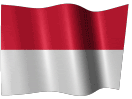


0 komentar:
Posting Komentar
Saya tidak online 24 Jam dan hanya sendiri mengurus blog ini, jadi silahkan berkomentar dengan kata-kata yang baik dan sopan. Komentar SPAM, SARA dan sejenisnya akan langsung di hapus!